自身のモチベーション維持のため学習記録を残していきます。
Unityを使ったゲームアプリ開発のメモです。
タップ、ダブルタップやドラッグ、長押しなどの処理を簡単に操作できる便利アセット「Easy Touch 5 : Touchscreen & Virtual Controls」を使った処理のメモ。
「Easy Touch 5 」はジョイスティックボタンやPlayMakerにも対応しています。
EasyTouch5を使ってタップしたゲームオブジェクトの名前を取得する方法
タップされるオブジェクトに「Quick Tap」をコンポーネントする。
Action triggeringをSimple_Tapにすると「シングルタップ」
Double_Tapにすると「ダブルタップ」でイベント発生。
イベント内容の関数はON tapの中で呼び出す関数を設定する。
スクリプト
using HedgehogTeam.EasyTouch;を書くこと。
[code lang=”csharp”]
// At the touch beginning
public void On_TouchStart(Gesture gesture){
//オブジェクトの名前がCubeAのとき
if (gesture.pickedObject.name == "CubeA") {
//タップしたオブジェクトの名前を取得。
Debug.Log(gesture.pickedObject.name) ;
} else {
Debug.Log("失敗") ;
}
}
[/code]
Unityのことでわからなくなってつまづいたらネットで聞いてみよう!
質問をすると答えてくれるQ&Aサイト「teratail(テラテイル)」ではUnityの質問が5000件以上あり、
毎日様々な質問が投稿されています。
Q&Aサイトなんてたくさんあるじゃないかと言われてしまいそうですが、
teratailの良いところはエンジニアが抱える問題の解決を全力でサポートするところ。
つまりプログラミング、エンジニアリングに特化している点です。WordPressフォーラムよりも早く返答がくることもありますので、
わからなくなったことを溜め込まずにサクッと解決してしまいましょう。
WordPressの情報収集にもおすすめです。
■環境
Unity2017.1.1
Mac OS Sierra 10.12.6


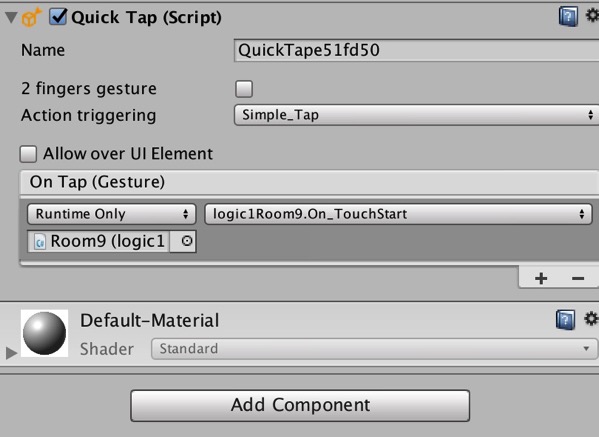
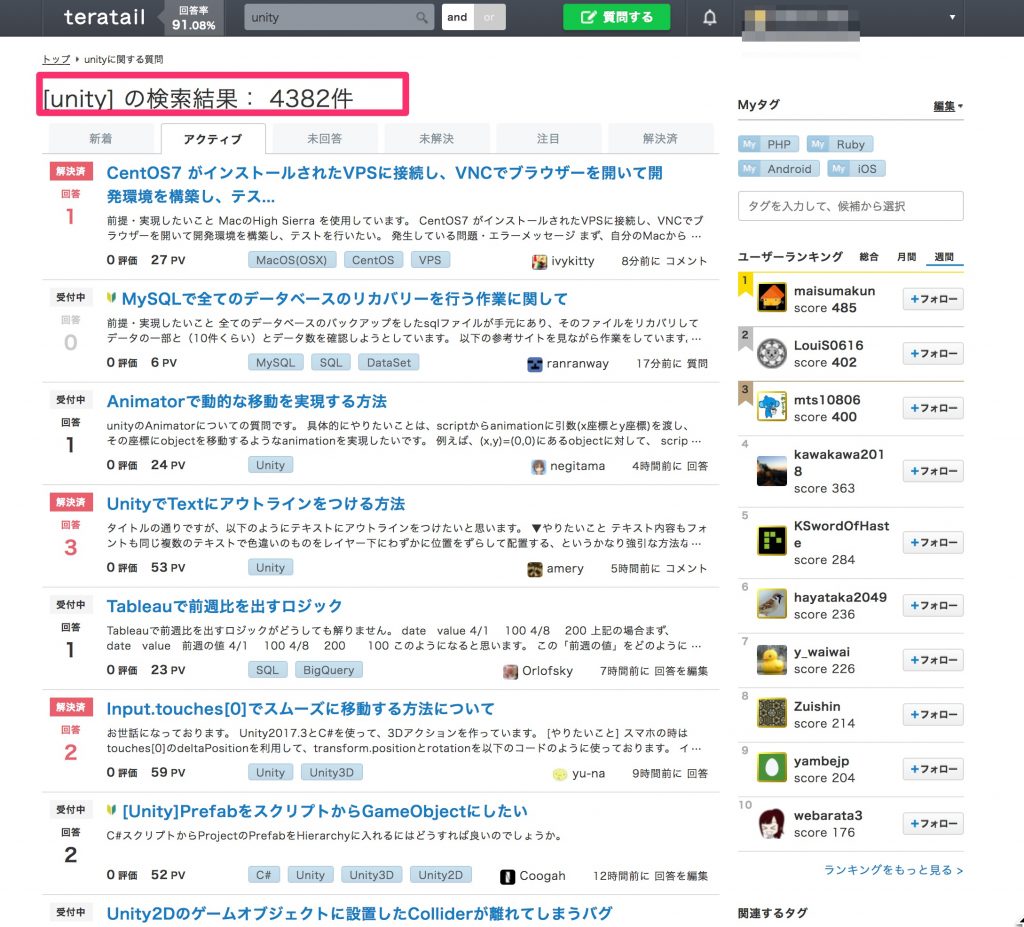









コメント